Apprenez la bonne façon de changer la page d'accueil dans Google Chrome
Ce qu'il faut savoir
- Aller à Menu Chrome > Paramètres > Afficher le bouton Accueil > Saisissez une adresse Web personnalisée > entrer URL > Accueil.
- Pour changer la page qui s'ouvre au démarrage, allez sur Paramètres > Ouvrir une page spécifique ou un ensemble de pages > Ajouter une nouvelle page > entrer URL > Ajouter.
Cet article explique comment modifier la page d'accueil de Google Chrome et comment choisir les pages qui s'ouvrent lorsque vous démarrez le navigateur Web Chrome pour PC et appareils mobiles.
Comment changer la page d'accueil dans Chrome
La modification de la page d'accueil de Google Chrome ouvre une page différente lorsque vous sélectionnez le bouton Accueil dans Google Chrome. Le bouton Accueil est l'icône de la maison située dans le coin supérieur gauche de la fenêtre du navigateur à côté du bouton d'actualisation.
En règle générale, la page d'accueil par défaut est la Page Nouvel onglet, qui vous donne un accès rapide aux sites Web récemment visités et à une barre de recherche Google. Bien que certains utilisateurs trouvent cette page utile, vous souhaiterez peut-être en spécifier une autre
Pour modifier la page d'accueil par défaut de votre navigateur:
-
Ouvrez Chrome et sélectionnez le bouton de menu situé dans le coin supérieur droit de la fenêtre. C'est celui avec trois points empilés.
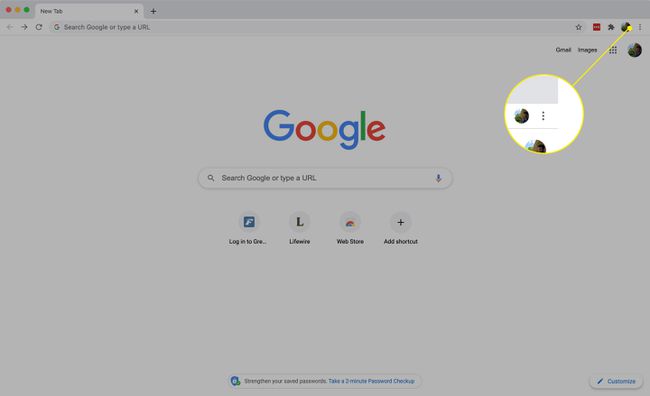
-
Choisir Paramètres dans le menu déroulant.
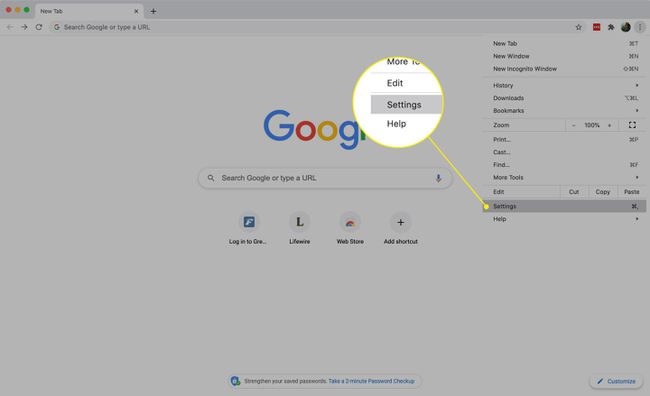
-
Faites défiler jusqu'à Apparence et allumez le Afficher le bouton Accueil interrupteur à bascule.
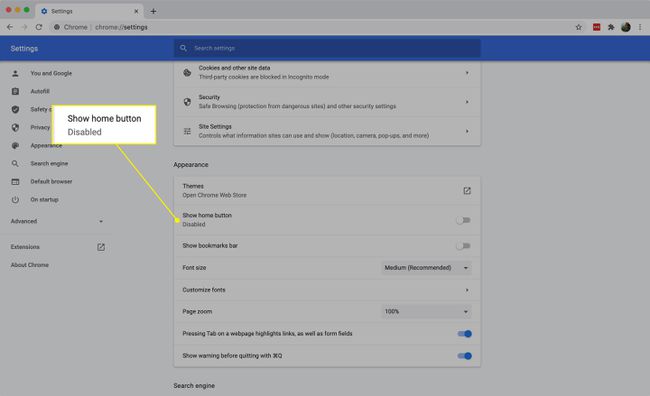
-
Sélectionner Saisissez une adresse Web personnalisée et tapez une URL dans la zone de texte afin que Chrome ouvre la page Web de votre choix lorsque vous sélectionnez le Bouton d'accueil.
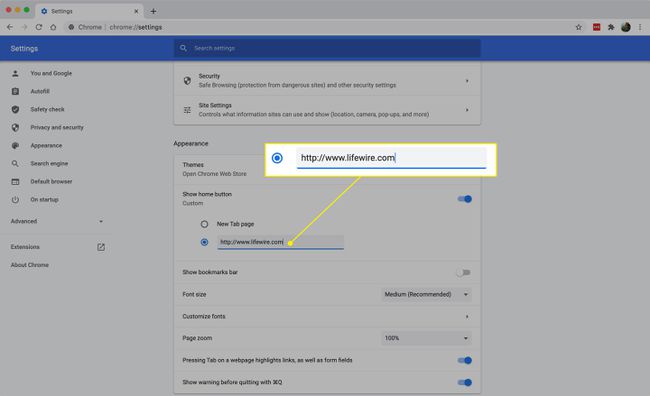
-
Sélectionnez le Accueil bouton pour revenir au site que vous avez spécifié.
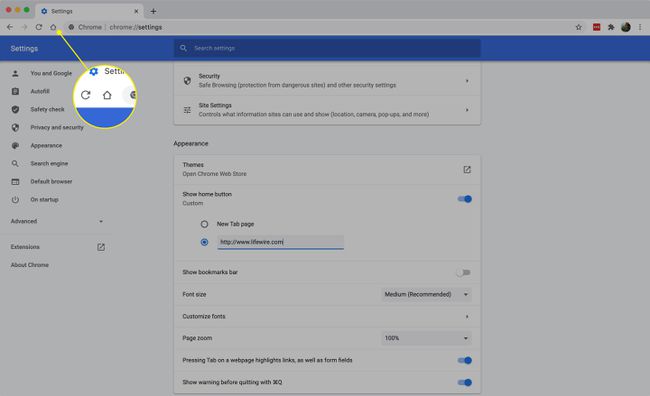
Comment changer les pages qui s'ouvrent au démarrage de Chrome
Les étapes ci-dessus modifient la page d'accueil dans le navigateur Google Chrome, et non les pages qui s'ouvrent au démarrage de Chrome. Pour faire ça:
Ouvrez le Chrome Paramètres menu.
-
Faites défiler jusqu'au Au démarrage rubrique et sélectionnez Ouvrir une page spécifique ou un ensemble de pages.
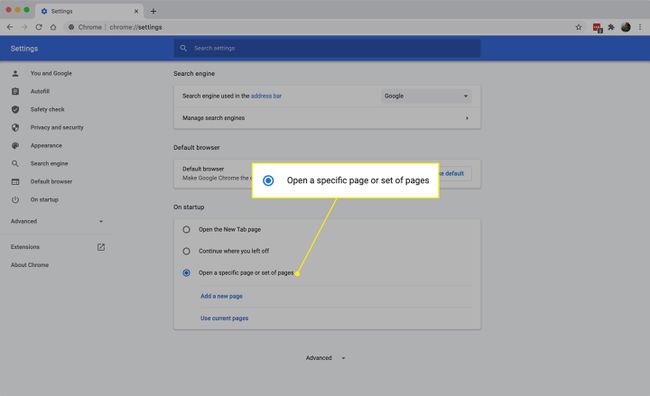
-
Sélectionner Ajouter une nouvelle page.
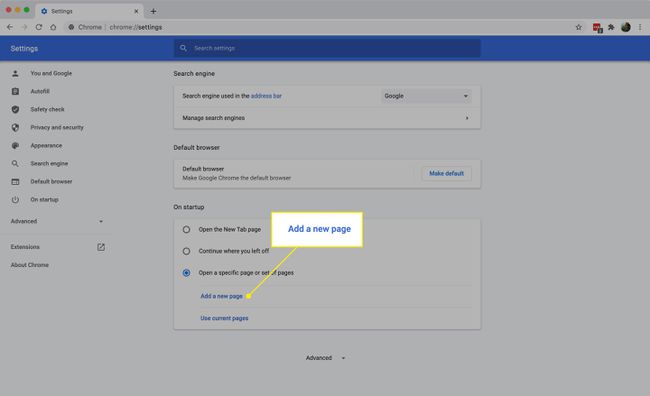
Entrez l'URL que vous souhaitez voir apparaître lorsque vous ouvrez Chrome et sélectionnez Ajouter. Vous pouvez également ajouter des pages supplémentaires si vous le désirez.
